Como regra geral, quando ligamos nosso PC, ele inicia e carrega automaticamente o sistema operacional. Na maioria dos casos, geralmente é Windows, mas pode ser o caso de precisarmos iniciar o PC de outro modo. Para isso, o programa do qual falaremos a seguir, Rufus, pode nos ajudar justamente.
Isso pode ser porque, por algum motivo, o computador não inicia da maneira convencional porque tem algum tipo de problema . Mas, ao mesmo tempo, pode ser que queiramos tentar outros sistemas operacionais alternativos no PC sem ter que pisar no atual disco rígido . Para esta segunda hipótese, temos várias alternativas, por exemplo, usar um aplicativo que atua como uma máquina virtual , Tais como VirtualBox , por exemplo.

Mas outra das alternativas possíveis aqui e que pode ser muito útil para nós, é usar e testar esses sistemas a partir de um dispositivo externo. Por exemplo, neste caso, uma memória USB autoinicializável que contém o sistema operacional correspondente pode ser extremamente útil. Mas é claro que, para conseguir tudo isso, além do sistema como tal, precisaremos que o USB esteja preparado para bota diretamente daqui.
Utilitário que a Rufus nos oferece no PC
Bem, se for esse o caso, mais comum do que poderíamos imaginar a princípio, podemos sempre usar um programa como o que vamos mostrar aqui. Especificamente, nos referimos ao aplicativo chamado Rufus , um programa que certamente soará familiar a alguns pelo tempo que está conosco. Para se ter uma ideia, este é um software interessante que será muito útil na formatação e criação de memórias USB inicializáveis. E não só funcionará com esses populares dispositivos externos , mas você também pode fazer isso com um cartão de memória ou dispositivos USB semelhantes.
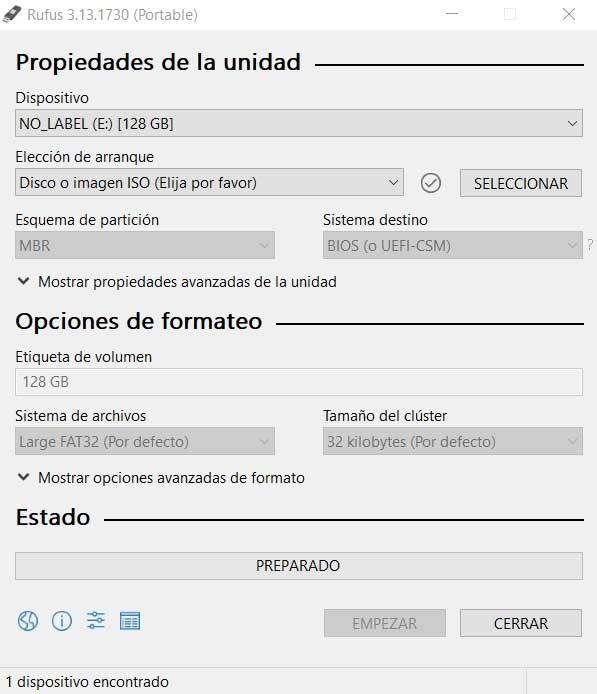
Além disso, é impressionante como o próprio programa ocupa pouco e como consome poucos recursos do sistema. A tudo isto podemos acrescentar que, embora à primeira vista possa parecer o contrário, este é um programa muito simples de usar e também intuitivo. Tudo o que precisamos no início é encontrado em uma única interface de usuário. Portanto, o programa será muito útil para nós criarmos Dispositivos de instalação USB de um auto-inicializável ISO , trabalhar em um computador sem sistema operacional, testar sistemas alternativos etc.
Como aproveitar as vantagens da interface Rufus
Como mencionamos, este é um programa que nos apresenta um muito simples e compreensível interface com o usuário . Na verdade, no início, tudo o que encontramos é uma série de listas suspensas que nos ajudam a preparar o processo. Portanto, a partir daqui, podemos especificar para Rufus o rígido externo que vamos usar, o sistema que queremos adicionar, o esquema de partição ou o sistema de arquivos.
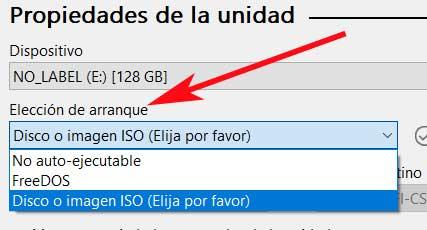
Portanto, uma vez definidos os poucos parâmetros que o programa solicita em sua interface principal, basta clicar no botão Iniciar. A tudo isto devemos agregar a alta performance que a Rufus nos oferece depois de colocada em operação. Claro, se quisermos bota um determinado ISO do dispositivo selecionado, ainda temos que especificar para Rufus o local onde ele está.
Recursos adicionais que a Rufus nos oferece
Portanto, como podemos ver, a operação geral do Rufus é bastante simples, como discutimos antes. Além disso, a tudo isso podemos acrescentar o fato de que as funções de personalização do aplicativo são bastante escassas. Na parte inferior de sua interface, encontramos um atalho que leva à configuração parâmetros . Mas quando clicarmos nele, veremos uma pequena janela na qual configuramos o sistema de atualização do aplicativo, sem mais delongas.
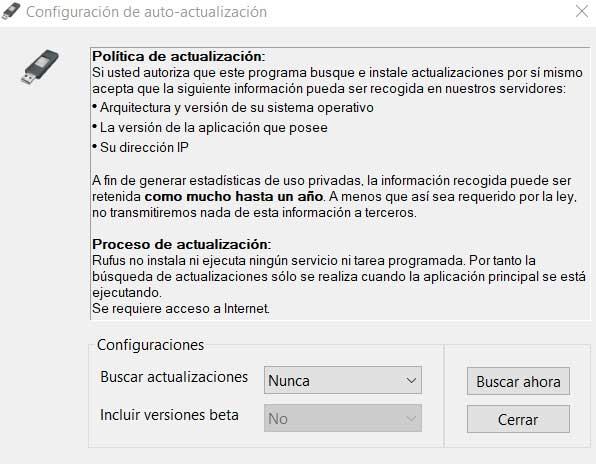
Por outro lado, ao lado do botão de configuração mencionado, encontramos outro em forma de notebook. Isso dará lugar a algo mais avançado os usuários vão certamente aprecio. Dizemos isso porque nesse momento se abrirá uma nova janela que nos mostra um registro detalhado dos eventos que o programa salvou internamente. Isso, por exemplo, será muito útil no caso de Rufus encontrar problemas ao criar o dispositivo autoinicializável.
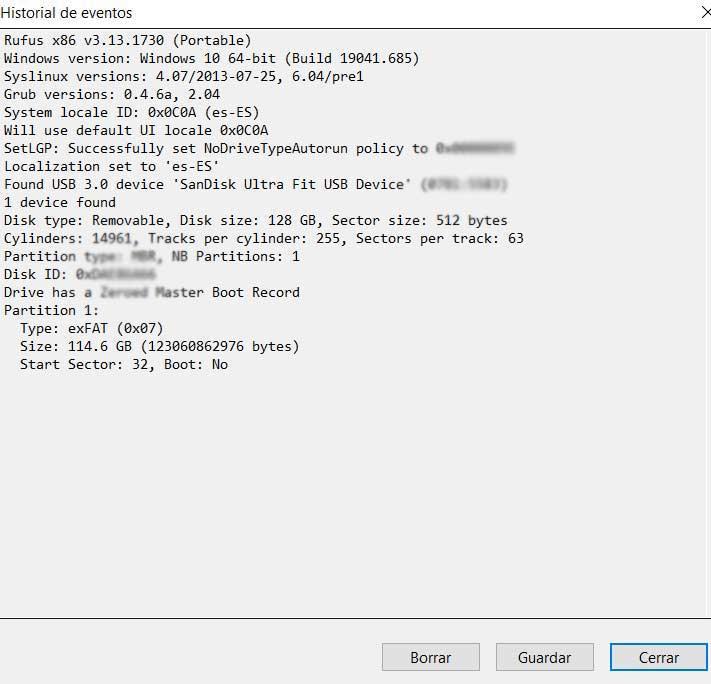
Portanto, como podemos perceber, este é um programa que além de ser útil, é válido também para usuários que não possuem vasta experiência nestes assuntos. Ele também tem suporte para vários idiomas e é muito estável em seu funcionamento.
Outras alternativas para Rufus
Yumi: esta é outra proposta semelhante à que descrevemos anteriormente, que podemos baixar facilmente em este link . É uma proposta totalmente gratuita que configuramos através de um assistente que nos propõe. Isso nos ajudará, como no caso do Rufus, a configurar um autoinicializável Memória USB isso será muito útil em muitos casos. Poderemos usar um bom número de sistemas operacionais compatíveis e que podemos testar com este processo.
Como baixar e instalar o Rufus no PC
Bem, caso você queira tentar isso programa em questão, você pode fazer isso de graça, o que é sempre apreciado. Sem muitas páginas de terceiros que nos permitam baixar este programa específico, mas como de costume, é aconselhável fazê-lo a partir do seu oficial. Desta forma, garantimos que temos a versão mais recente do aplicativo, e sem adições indesejadas.
A tudo isso podemos adicionar o fato de que temos um versão instalável , bem como uma versão portátil que não requer nenhuma instalação. Portanto, para tudo isso, só temos que acessar este link do nosso navegador favorito.